premiere的HSL辅助调色怎么使用?
1、把想要调篇独色的图片拖入到premiere的时间轴面板中,点击界面上方的窗口、工作区、颜色

2、这时界面就变成了调色的工作区,点击右侧的HSL辅助,在设置颜色右侧有三个吸取工具,分别是吸取主颜色,添加吸取,减去吸取,我们选择第一个,然后在人物脸部吸取颜色

3、这时,我们并不能看到吸取的颜色范围,勾选下方的【彩色/灰色】

4、如下图所示,我们将可以看到刚刚所吸取的颜色范围了,不过还没完全吸取,点击第二个吸取工具进行添加

5、同理,如果还没完全吸取,可以再点击,再添加
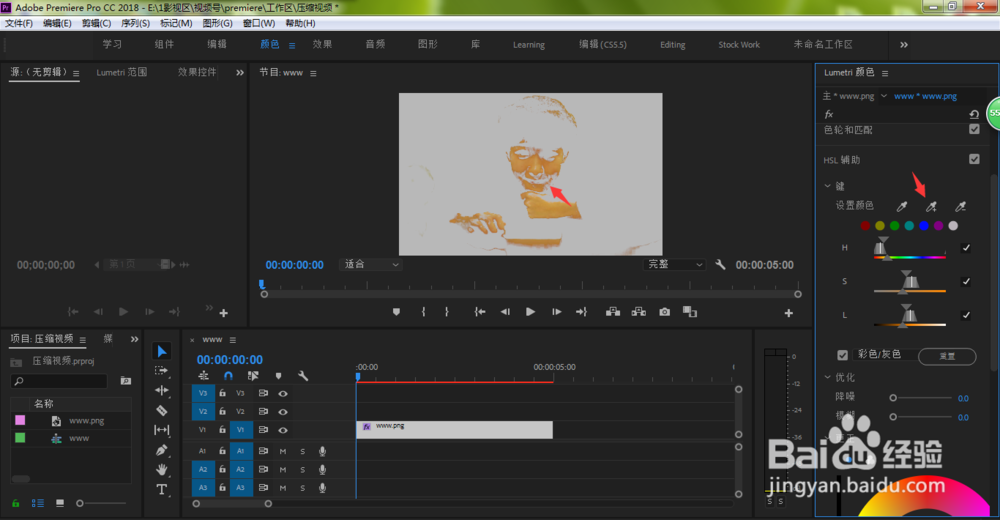
6、如果吸取的颜色过多,我们在不斤施侵需要的颜色范围那里点击第三个吸取工具再减去不要的范围
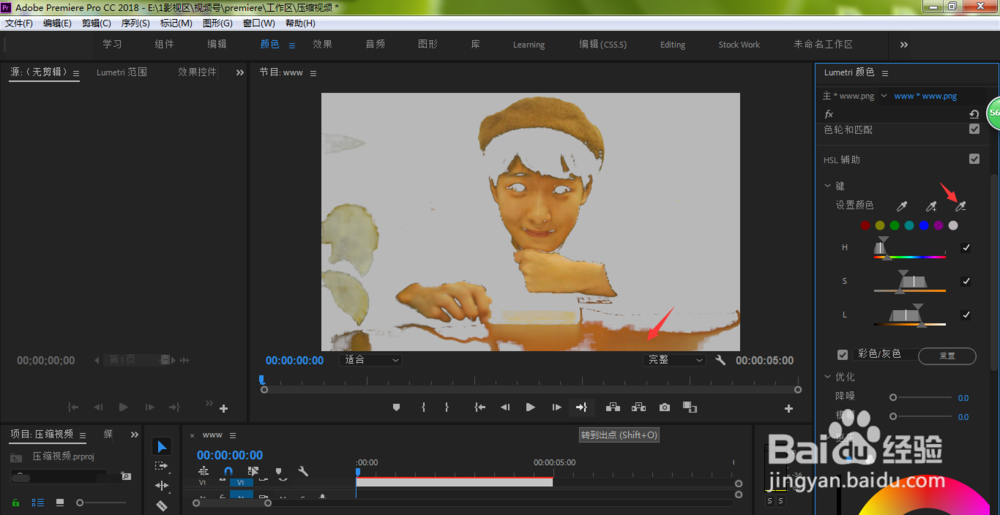
7、范围选取完成之后,我们需要对人物脸部颜色进行调色,可以根据自己的画面,分别蕉泛对优化、更正等调色参数进行设置,色轮左边的滑块可以调整画面的亮度

声明:本网站引用、摘录或转载内容仅供网站访问者交流或参考,不代表本站立场,如存在版权或非法内容,请联系站长删除,联系邮箱:site.kefu@qq.com。
阅读量:48
阅读量:79
阅读量:174
阅读量:112
阅读量:82